장애 조치 클러스터에서 사용하는 계정 관련 문제 해결
이 문서에서는 장애 조치(failover) 클러스터에서 사용하는 계정과 관련된 문제에 대한 문제 해결 지침을 제공합니다.
장애 조치(failover) 클러스터 를 만들고 클러스터된 서비스 또는 애플리케이션을 구성하는 경우 장애 조치(failover) 클러스터 마법사는 필요한 Active Directory 계정을 만들고 올바른 권한을 부여합니다. 필요한 계정이 삭제되거나 필요한 권한이 변경되면 문제가 발생할 수 있습니다. 다음 섹션에서 이러한 문제 해결 단계를 설명합니다.
클러스터 이름 계정의 암호 문제 해결
다음 텍스트를 포함하는 컴퓨터 개체 또는 클러스터 ID에 대한 이벤트 메시지가 표시됩니다.
Logon failure: unknown user name or bad password.
이벤트 메시지는 클러스터 이름 계정의 암호가 클러스터링 소프트웨어에서 저장한 해당 암호와 더 이상 일치하지 않음을 나타냅니다.
참고 항목
다음 단계를 완료하려면 다음 단계를 수행합니다.
- 계정은 적어도 로컬 관리자 그룹의 구성원이어야 합니다(또는 이에 해당). 또한 도메인 관리자 계정 또는 클러스터 이름 계정의 작성자 소유자가 아닌 경우 계정에 클러스터 이름 계정에 대한 암호 재설정 권한이 부여되어야 합니다.
- 클러스터를 설치하는 데 사용된 계정을 사용할 수 있습니다.
적절한 계정과 그룹 구성원 사용에 대한 자세한 내용은 로컬 및 도메인 기본 그룹을 참조하세요.
클러스터 관리자에게 올바른 권한이 있는지 확인하는 방법에 대한 자세한 내용은 암호 재설정 및 기타 계정 유지 관리에 대한 미리 계획을 참조 하세요.
이러한 문제를 해결하려면 다음 단계를 수행합니다.
시작을 선택하고 관리 도구로 이동한 다음 장애 조치(failover) 클러스터 관리자를 선택하여 장애 조치(failover) 클러스터 스냅인을 엽니다. 사용자 계정 컨트롤 대화 상자가 나타나면, 원하는 작업이 표시되었는지 확인한 다음 예를 선택하세요.
장애 조치(failover) 클러스터 관리자 스냅인에서 구성하려는 클러스터가 표시되는지 확인합니다. 표시되지 않으면 콘솔 트리에서 장애 조치(failover) 클러스터 관리자를 마우스 오른쪽 단추로 클릭하고 클러스터 관리를 선택한 다음 원하는 클러스터를 선택하거나 지정합니다.
가운데 창에서 클러스터 코어 리소스를 확장합니다.
클러스터 이름 아래에서 이름 항목을 마우스 오른쪽 단추로 클릭한 다음 오프라인으로 전환합니다.
클러스터 이름 아래에서 이름 항목을 마우스 오른쪽 단추로 클릭하고 추가 작업을 가리킨 다음 Active Directory 개체 복구를 선택합니다.
참고 항목
클러스터의 이름 리소스가 오프라인 상태가 아닌 경우 Active Directory 개체 복구 옵션은 회색으로 표시됩니다. 클러스터의 이름 리소스를 오프라인으로 전환해도 SQL Server 장애 조치(failover) 클러스터 인스턴스와 같은 다른 클러스터 그룹에 부정적인 영향을 주지 않아야 합니다. 다른 클러스터 그룹은 클러스터의 이름 리소스에 의존하지 않기 때문입니다.
클러스터 관련 Active Directory 계정 변경으로 인한 문제 해결
클러스터 이름 계정이 삭제되거나 계정에서 권한이 제거되면 새 클러스터형 서비스 또는 애플리케이션을 구성하려고 할 때 문제가 발생합니다. 이 시나리오에서는 Active Directory 사용자 및 컴퓨터 스냅인을 사용하여 클러스터 이름 계정 및 기타 관련 계정을 보거나 변경합니다.
관련 이벤트(이벤트 ID 1193, 1194, 1206 및 1207)에 대한 자세한 내용은 클러스터 계정에 대한 Active Directory 권한을 참조 하세요.
참고 항목
다음 단계에서는 도메인 관리자 그룹(또는 동등한)의 멤버 자격이 필요합니다. 적절한 계정과 그룹 구성원 사용에 대한 자세한 내용은 로컬 및 도메인 기본 그룹을 참조하세요.
이러한 문제를 해결하려면 다음 단계를 수행합니다.
도메인 컨트롤러에서 시작을 선택하고 관리 도구로 이동한 다음 Active Directory 사용자 및 컴퓨터 선택합니다. 사용자 계정 컨트롤 대화 상자가 나타나면, 원하는 작업이 표시되었는지 확인한 다음 예를 선택하세요.
기본 컴퓨터 컨테이너 또는 클러스터 이름 계정(클러스터의 컴퓨터 계정)이 있는 폴더를 확장합니다. 컴퓨터 컨테이너는 Active Directory 사용자 및 컴퓨터\domain-node>\<Computers에 있습니다.
클러스터 이름 계정의 아이콘을 검사합니다. 계정은 아래쪽 화살표를 사용하여 사용하지 않도록 설정하면 안 됩니다. 사용하지 않도록 설정된 경우 마우스 오른쪽 단추로 클릭하고 가능한 경우 계정 사용을 선택합니다.
보기 메뉴에서 고급 기능 옵션이 선택되어 있는지 확인합니다.
고급 기능 옵션을 선택하면 Active Directory 사용자 및 컴퓨터 계정(개체)의 속성에서 보안 탭을 볼 수 있습니다.
기본 컴퓨터 컨테이너 또는 클러스터 이름 계정이 있는 폴더를 마우스 오른쪽 단추로 클릭한 다음 속성을 선택합니다.
보안 탭에서 고급을 선택합니다.
사용 권한이 있는 계정 목록에서 클러스터 이름 계정을 선택한 다음 편집을 선택합니다.
참고 항목
클러스터 이름 계정이 나열되지 않은 경우 추가를 선택하고 목록에 추가합니다.
클러스터 이름 계정(클러스터 이름 개체 또는 CNO라고도 함)의 경우 컴퓨터 만들기 개체 및 모든 속성 읽기 권한에 대해 허용 확인란이 선택되어 있는지 확인합니다.
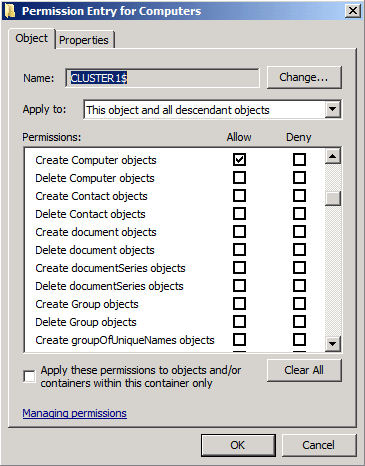
Active Directory 사용자 및 컴퓨터 스냅인으로 돌아갈 때까지 확인을 선택합니다.
컴퓨터 계정(개체) 만들기와 관련된 도메인 정책(해당하는 경우 도메인 관리자에게 문의)을 검토합니다. 클러스터된 서비스 또는 애플리케이션을 구성할 때마다 클러스터 이름 계정이 컴퓨터 계정을 만들 수 있는지 확인합니다. 예를 들어 도메인 관리자가 모든 새 컴퓨터 계정을 기본 컴퓨터 컨테이너가 아닌 특수 컨테이너에 만드는 설정을 구성한 경우 이러한 설정을 통해 클러스터 이름 계정도 해당 컨테이너에 새 컴퓨터 계정을 만들 수 있는지 확인합니다.
클러스터된 서비스 또는 애플리케이션 중 하나에 대한 컴퓨터 계정이 있는 기본 컴퓨터 컨테이너 또는 컨테이너를 확장합니다.
클러스터된 서비스 또는 애플리케이션 중 하나에 대한 컴퓨터 계정을 마우스 오른쪽 단추로 클릭한 다음 속성을 선택합니다.
보안 탭에서 권한이 있는 계정 중 클러스터 이름 계정이 나열되어 있는지 확인하고 선택합니다. 클러스터 이름 계정에 모든 권한이 있는지 확인합니다( 허용 확인란이 선택됨). 그렇지 않은 경우 클러스터 이름 계정을 목록에 추가하고 모든 권한을 부여합니다.
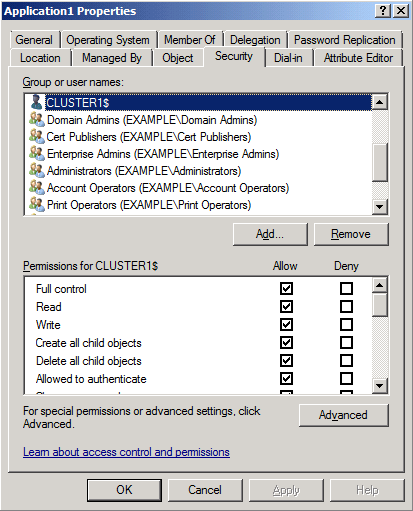
클러스터에 구성된 각 클러스터된 서비스 및 애플리케이션에 대해 12-13단계를 반복합니다.
컴퓨터 개체를 만들기 위한 도메인 전체 할당량(기본적으로
10)에 도달하지 않았는지 확인합니다(해당하는 경우 도메인 관리자에게 문의). 이 절차의 이전 항목이 모두 검토 및 수정되었으며 할당량에 도달한 경우 할당량을 늘리는 것이 좋습니다. 할당량을 변경하려면 다음 단계를 수행합니다.- 관리자 권한으로 명령 프롬프트를 열고 명령을 실행합니다
ADSIEdit.msc. - ADSI 편집을 마우스 오른쪽 단추로 클릭한 다음[ 확인에 연결]을>선택합니다. 그런 다음 기본 명명 컨텍스트 가 콘솔 트리에 추가됩니다.
- 기본 명명 컨텍스트를 두 번 클릭하고 그 아래에 있는 도메인 개체를 마우스 오른쪽 단추로 클릭한 다음 속성을 선택합니다.
- ms-DS-MachineAccountQuota로 스크롤하여 선택합니다. 편집을 선택하고 값을 변경한 다음 확인을 선택합니다.
- 관리자 권한으로 명령 프롬프트를 열고 명령을 실행합니다